Jak odzyskać małe okno Skype
Opublikowany: 2022-12-07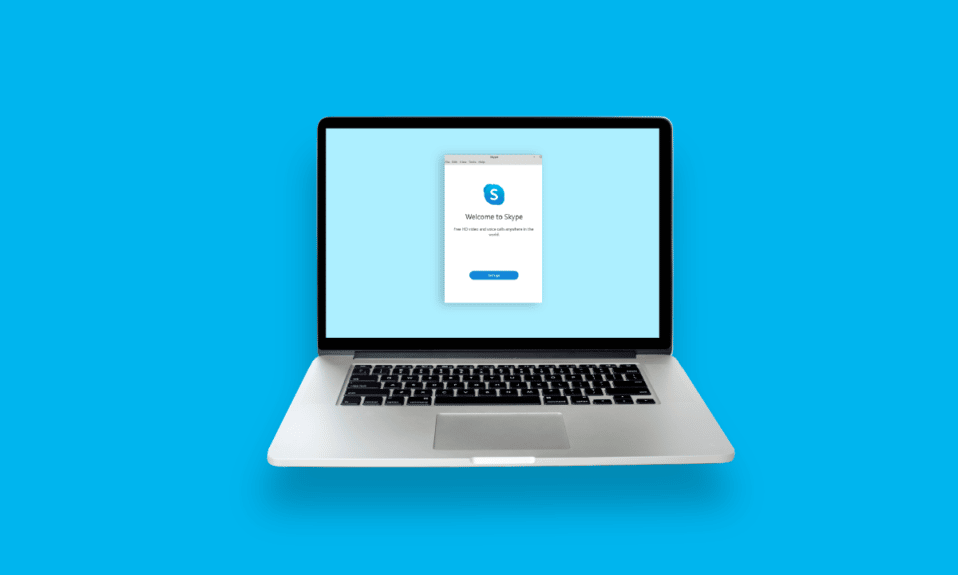
Skype to aplikacja umożliwiająca komunikację głosową, wideo i wiadomości błyskawicznych online. Jednym z najwcześniejszych przełomów w protokole Voice-over-Internet (VoIP) był Skype. Jeśli używasz Skype'a na komputerze PC, wybranie widoku kompaktowego z menu Widok spowoduje dodanie małego okna. Wielu użytkowników Skype'a chce dowiedzieć się, jak odzyskać małe okno Skype'a. Dlatego przedstawiamy pomocny przewodnik, który pomoże Ci zrozumieć, jak uzyskać opcje widoku ekranu Skype i podzielony ekran Skype. Kontynuuj czytanie do końca, aby odzyskać małe pływające okno Skype'a.
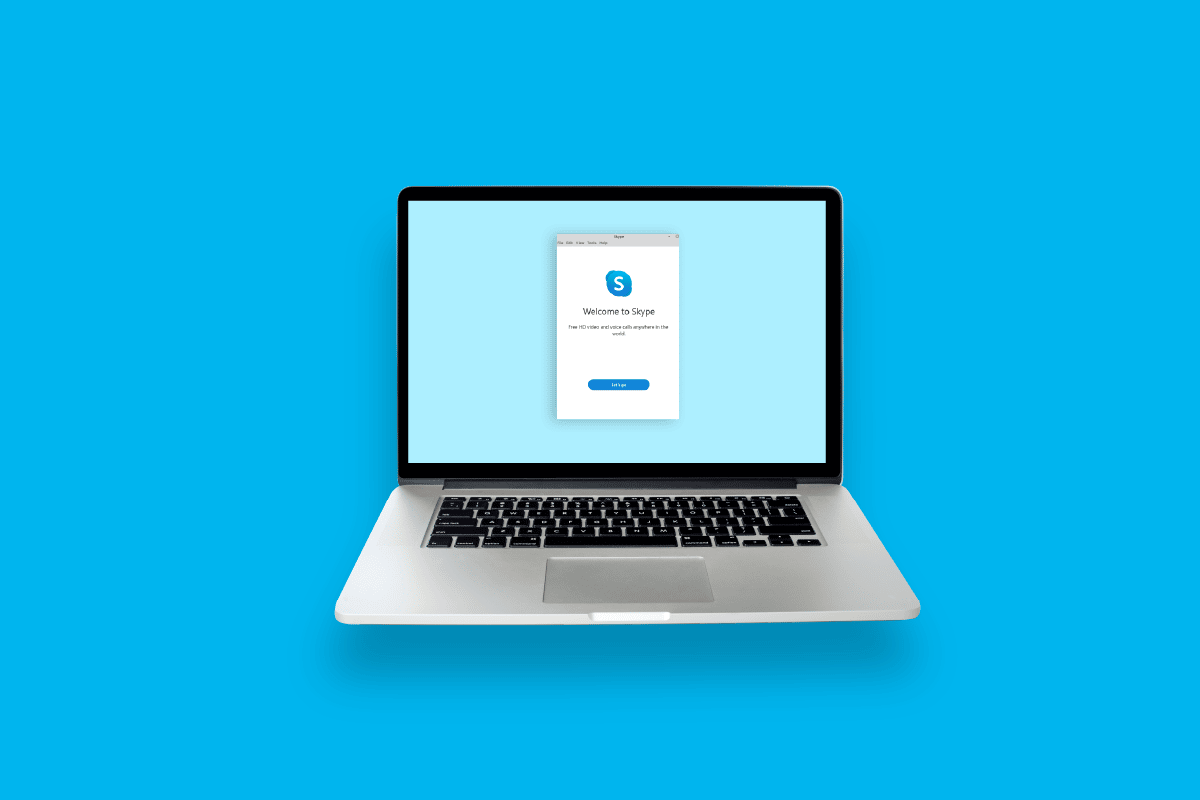
Zawartość
- Jak odzyskać małe okno Skype
- Jakie są opcje widoku ekranu Skype?
- Dlaczego moje okno Skype jest takie duże?
- Dlaczego zniknęło pływające okno Skype'a?
- Jak zminimalizować okno Skype'a?
- Jak zmniejszyć rozmiar mojego okna programu Skype dla firm?
- Jak uzyskać pływające okno na Skype?
- Jak przywrócić mały ekran w Skype? Jak odzyskać małe okno Skype?
- Jak włączyć wyskakujące okno Skype?
- Jak uzyskać nakładkę Skype?
Jak odzyskać małe okno Skype
Czytaj dalej, aby znaleźć kroki wyjaśniające szczegółowo, jak przywrócić małe okno Skype z przydatnymi ilustracjami dla lepszego zrozumienia.
Jakie są opcje widoku ekranu Skype?
Ekran główny klienta Skype można wyświetlać na różne sposoby. Za pomocą trzech dużych ikon u góry można szybko przełączać się między nimi w celu wyświetlenia opcji widoku ekranu Skype.
- Widok kontaktów : domyślnym widokiem do korzystania z programu Skype dla firm jest Widok kontaktów. Pole wyszukiwania, cztery karty (GRUPY, STATUS, RELACJE i NOWE ) oraz kontakty są wyświetlane w widoku Kontakty. Domyślną opcją są GRUPY . Istnieją dwie domyślne grupy: Inne kontakty, czyli reszta listy kontaktów, to grupa wyświetlana na górze listy grup.
- Widok konwersacji : Obecnie widok konwersacji jest wyłączony.
- Widok Spotkania : Widok Spotkania pokazuje spotkania zaplanowane na dzisiaj w kalendarzu programu Outlook . Spotkania odbywające się przy użyciu programu Skype dla firm są wyświetlane na niebiesko , a zwykłe spotkania na czarno . Klikając prawym przyciskiem myszy spotkanie programu Skype dla firm w tym widoku i wybierając Dołącz, możesz do niego dołączyć.
- Widoki podczas rozmowy : Podczas rozmowy Skype możesz przełączać się między wieloma widokami, klikając kartę Widok w prawym górnym rogu. Te widoki to Widok głośnika, Widok siatki , Duża galeria i tryb Razem .
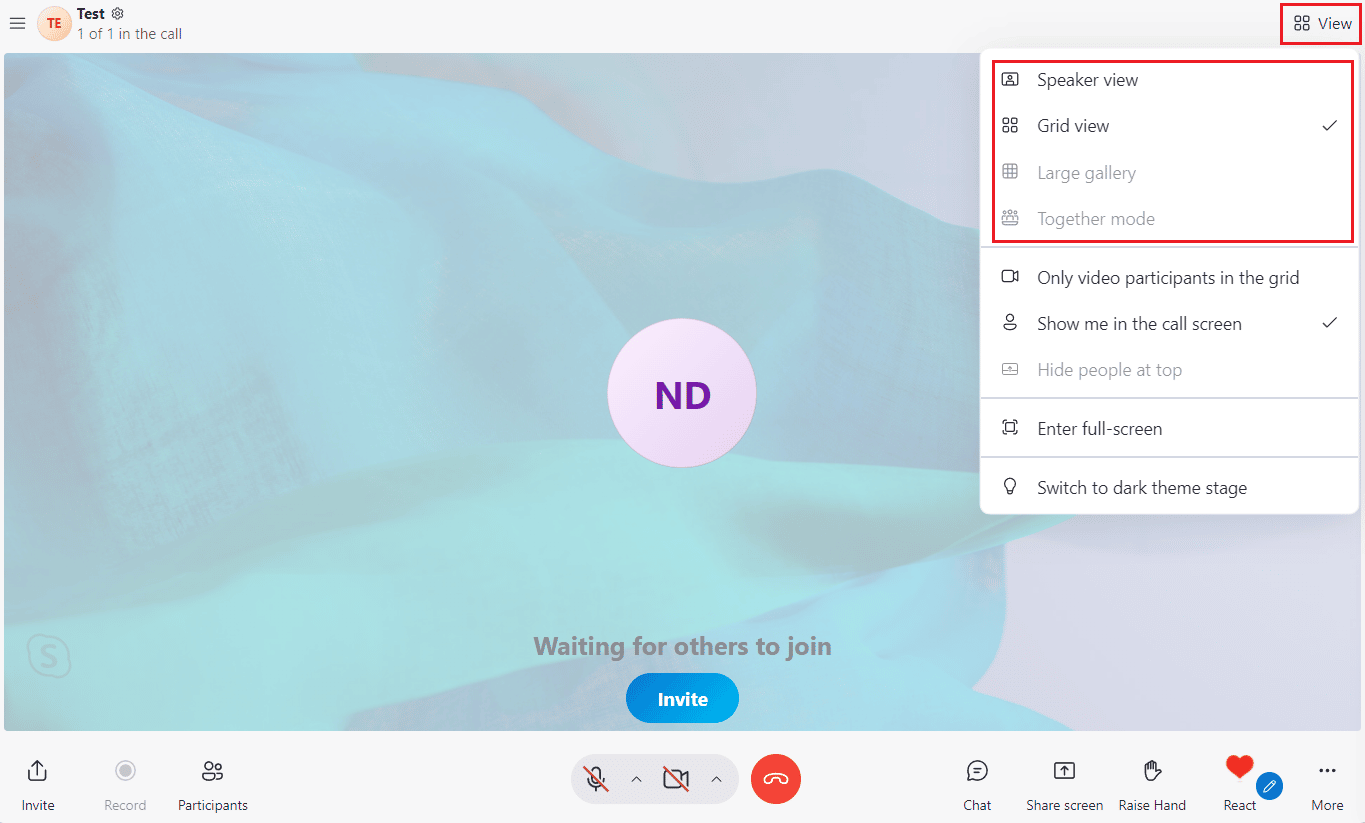
Przeczytaj także : Dlaczego TextNow mówi, że połączenie zostało odrzucone?
Dlaczego moje okno Skype jest takie duże?
Może zaistnieć szansa, że rozmiar Twojego filmu będzie duży. Dostępnych jest kilka rozmiarów, w tym Standard (domyślnie), Large i Huge . Być może wybrałeś duży lub ogromny rozmiar dla swojego okna Skype. Możesz też używać Skype'a w trybie pełnoekranowym .
Postępuj zgodnie z tymi skrótami , aby ułatwić sobie życie:
- Użyj Alt + V , aby wyświetlić menu Widok, aby powiększyć, pomniejszyć lub wyświetlić rzeczywisty rozmiar w systemie Windows
- Ctrl + Shift , aby powiększyć
- Ctrl + – , aby pomniejszyć
- Ctrl + O , aby wyświetlić obraz w całości
Dlaczego zniknęło pływające okno Skype'a?
Pływające okno Skype to okno, które pojawia się nad wszystkimi aplikacjami systemu Windows. Gdy użytkownik chce wyświetlić coś ponad wszystkimi aplikacjami, może skorzystać z tej metody. Jeśli ruchome okno nie jest już widoczne, być może wyłączyłeś funkcję Pokaż okno rozmowy, gdy Skype działa w tle w ustawieniach Połączenia . Włącz opcję, aby odzyskać to pływające okno.
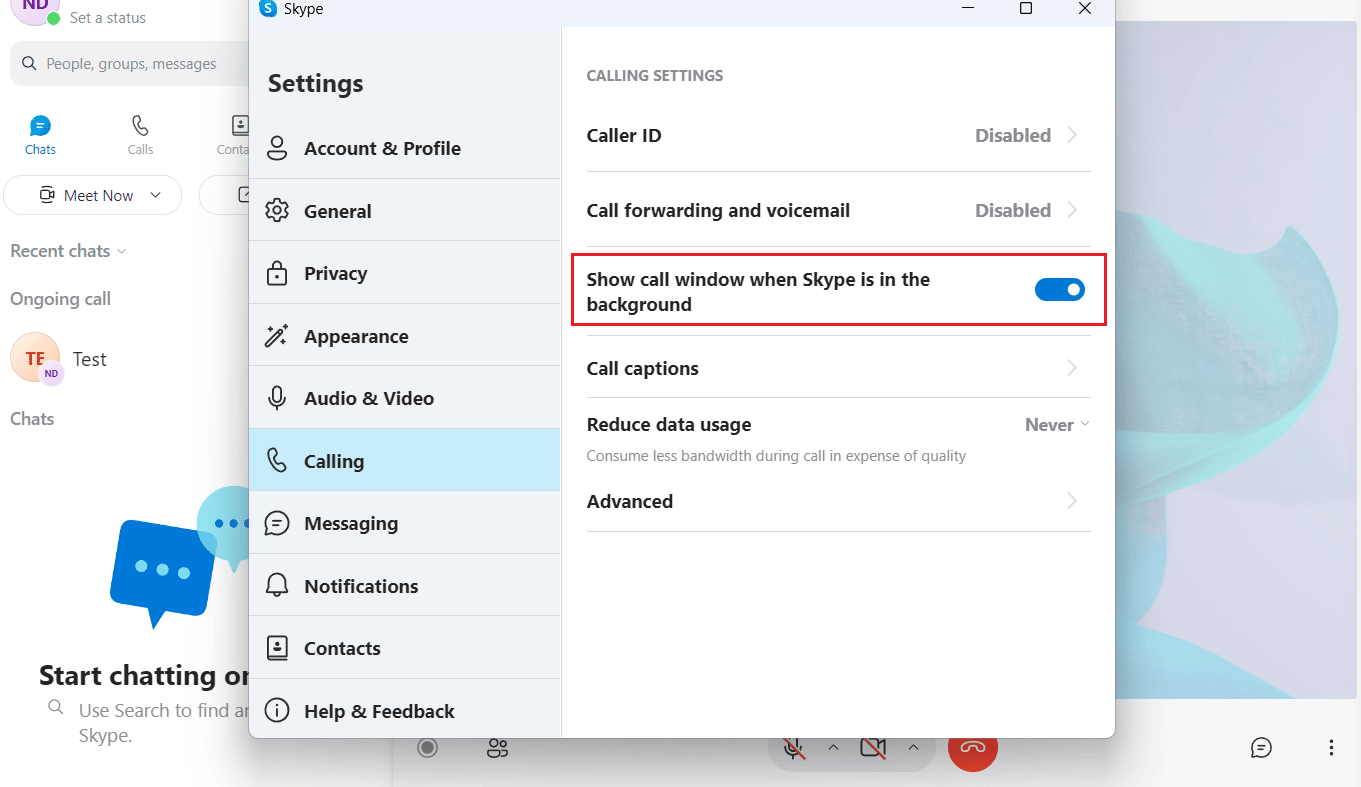
Przeczytaj także : Dlaczego moja rozmowa zniknęła na POF?
Jak zminimalizować okno Skype'a?
Oprogramowanie kontynuuje działanie po kliknięciu przycisku Zamknij (X) w prawym górnym rogu okna Skype, dzięki czemu można otrzymywać powiadomienia o przychodzących połączeniach lub wiadomościach. Pasek zadań, który jest łatwo dostępny z dołu ekranu komputera, to miejsce, w którym Skype jest domyślnie minimalizowany po naciśnięciu przycisku Zamknij. Zamiast tego możesz zmniejszyć okno Skype'a do zasobnika systemowego .

1. Otwórz aplikację Skype na komputerze/laptopie.
Uwaga : upewnij się, że jesteś zalogowany na swoje konto.
2. Kliknij ikonę z trzema kropkami > opcję Ustawienia w lewym górnym rogu, jak pokazano poniżej.
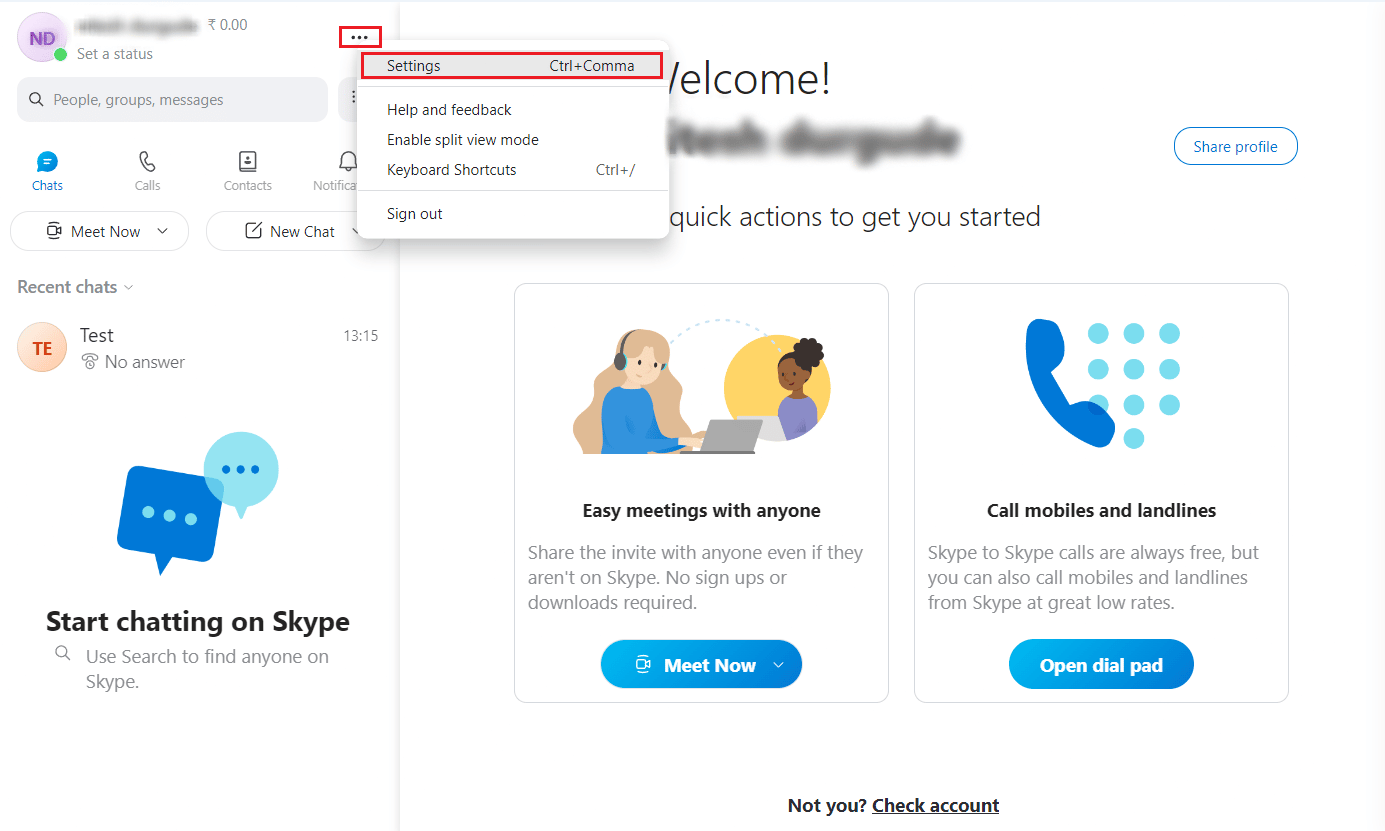
3. Kliknij kartę Ogólne w lewym okienku.
4. Włącz przełącznik opcji Po zamknięciu Skype działa .
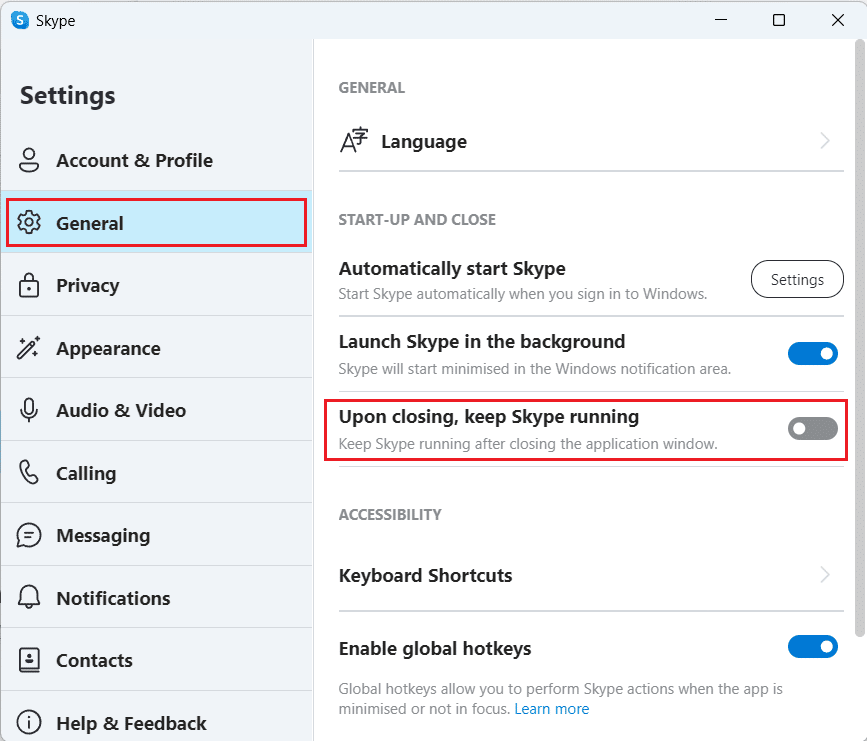
5. Teraz kliknij ikonę X w prawym górnym rogu okna Skype.
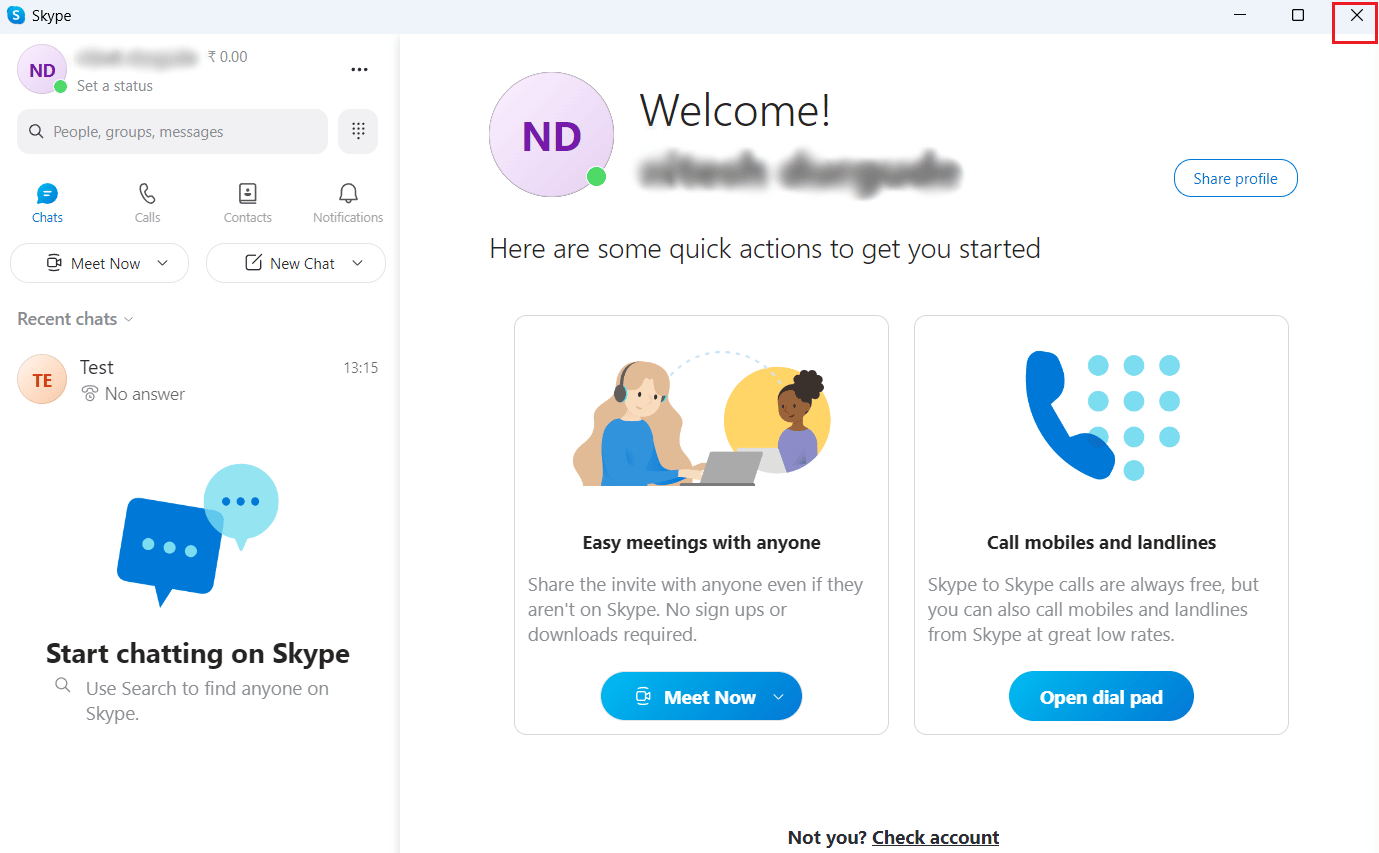
6. Kliknij ikonę strzałki na pasku zadań, aby otworzyć tacę systemową i zobaczyć zminimalizowaną ikonę okna Skype .
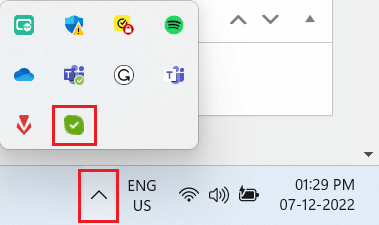
Przeczytaj także : Jak powstrzymać Skype przed wyciszeniem innych dźwięków na komputerze
Jak zmniejszyć rozmiar mojego okna programu Skype dla firm?
Niestety nie ma wyboru ani możliwości zmniejszenia minimalnego rozmiaru okna programu Skype dla firm, ponieważ jest on za duży. Ale wskaźnik myszy zmieni się w dłoń, jeśli przesuniesz go na górę ekranu. Aby przywrócić małe okno Skype'a do okna biznesowego, kliknij je i przeciągnij w dół. Następnie przeciągnij mniejsze okno w prawo lub w lewo od ekranu.
Możesz też skorzystać z podzielonego ekranu Skype'a . Aby włączyć podzielony ekran Skype:
Uwaga : przed podjęciem poniższych kroków zaloguj się do swojego konta Skype.
1. Otwórz Skype dla firm i kliknij ikonę z trzema kropkami .
2. W menu rozwijanym kliknij opcję Włącz tryb podzielonego widoku .
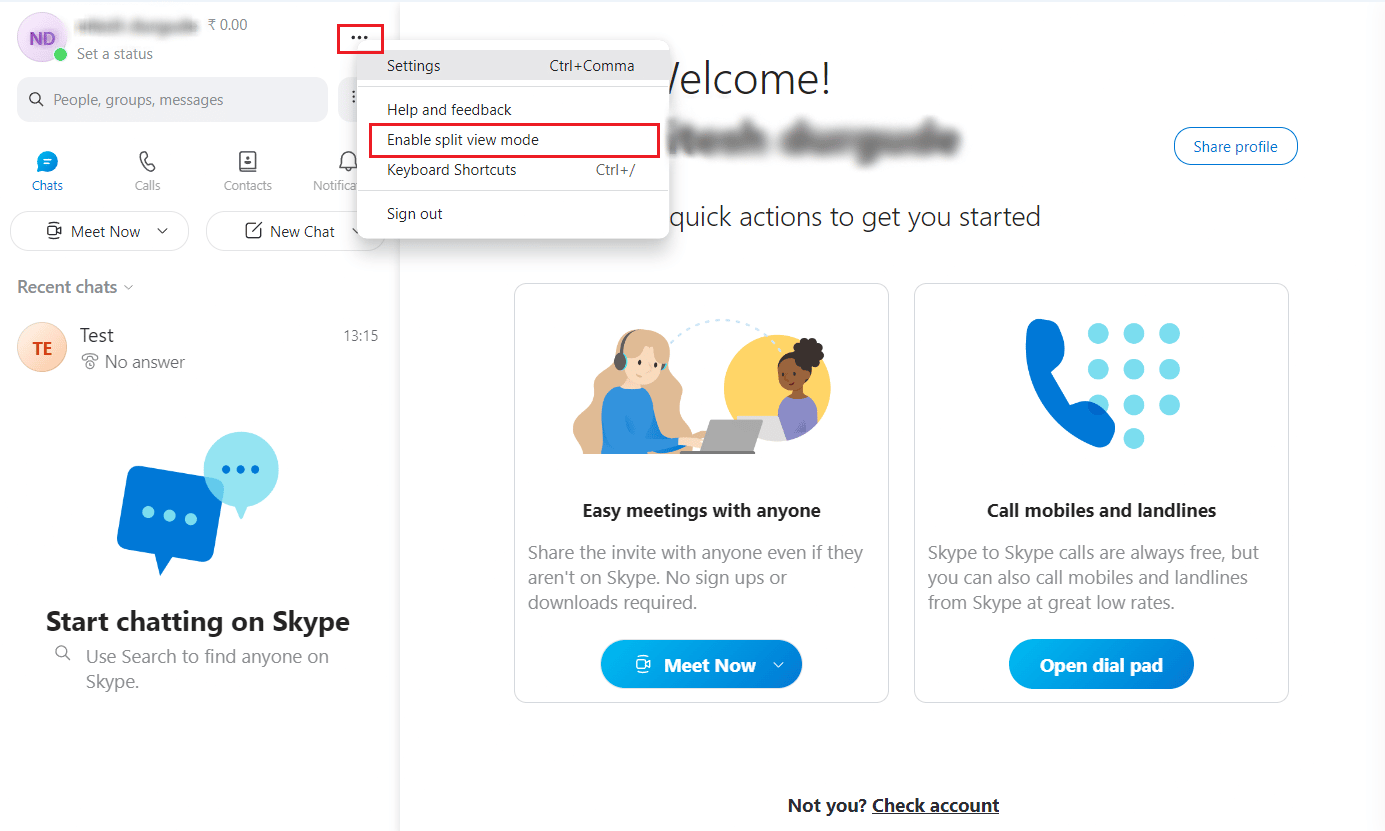
Ekran będzie teraz w trybie podzielonego ekranu.
Uwaga : nie można już używać tylko nowego rozmiaru 320 x 320 pikseli ; zamiast tego mniejsza wersja okna programu Skype dla firm jest przyciągana do wybranej strony. W zależności od rozdzielczości ekranu możesz mieć jednocześnie otwartych do czterech okien, a ich rozmiary możesz dostosować, wybierając i przeciągając pasek na środku okna.
Jak uzyskać pływające okno na Skype?
Zobaczmy, jak uzyskać pływające okno na Skype.
1. Uruchom aplikację Skype na swoim komputerze i zaloguj się do swojego konta.
2. Kliknij ikonę z trzema kropkami > Ustawienia w lewym górnym rogu.
3. Kliknij kartę Połączenia w lewym okienku.
4. Włącz przełącznik opcji Pokaż okno rozmowy, gdy Skype działa w tle .
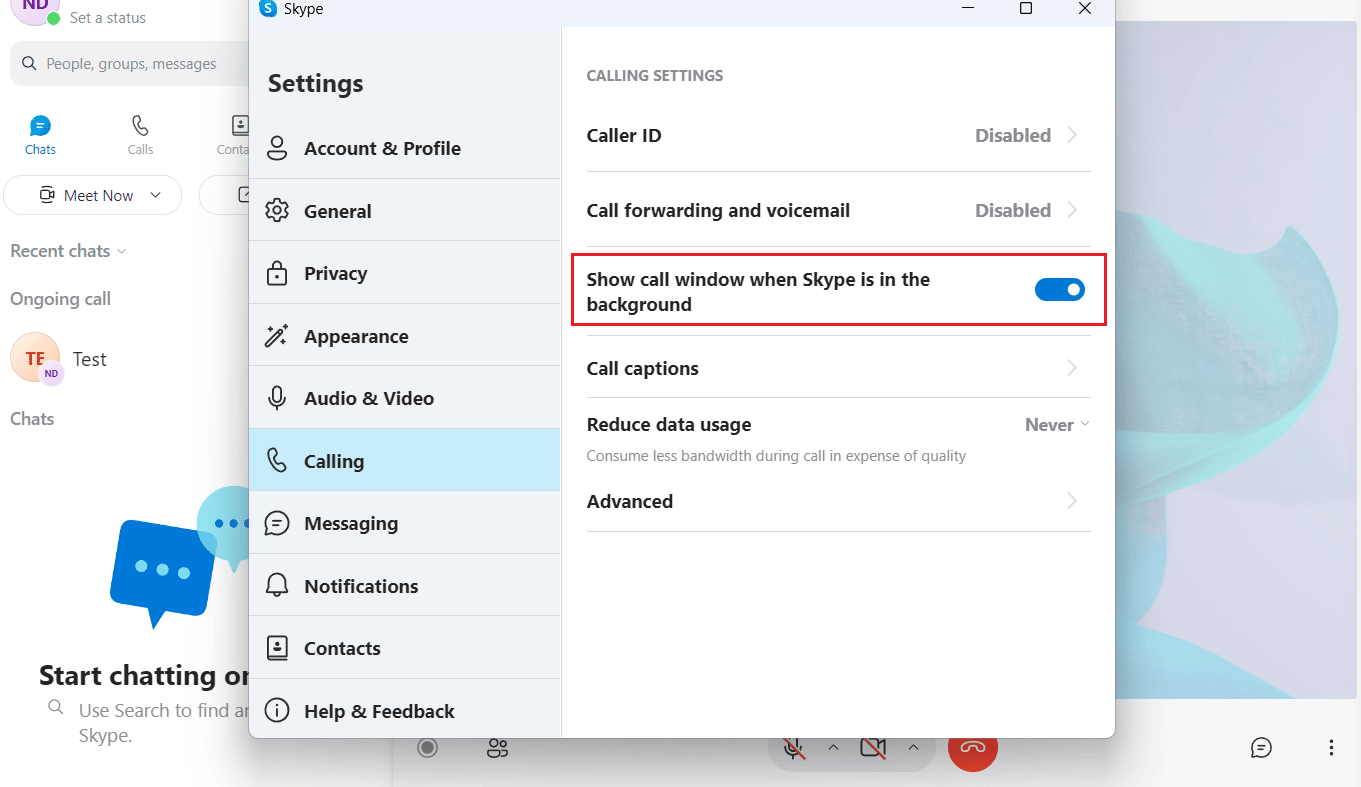
Przeczytaj także : Jak korzystać z efektów tekstowych czatu Skype
Jak przywrócić mały ekran w Skype? Jak odzyskać małe okno Skype?
Możesz przywrócić małe okno na Skype podczas rozmowy, wykonując czynności wymienione powyżej .
Jak włączyć wyskakujące okno Skype?
Poniżej przedstawiono kroki, aby włączyć wyskakujące okienko Skype podczas rozmowy:
1. Otwórz aplikację Skype na komputerze PC lub laptopie.
2. Kliknij ikonę z trzema kropkami w lewym górnym rogu.
3. Następnie kliknij Ustawienia .
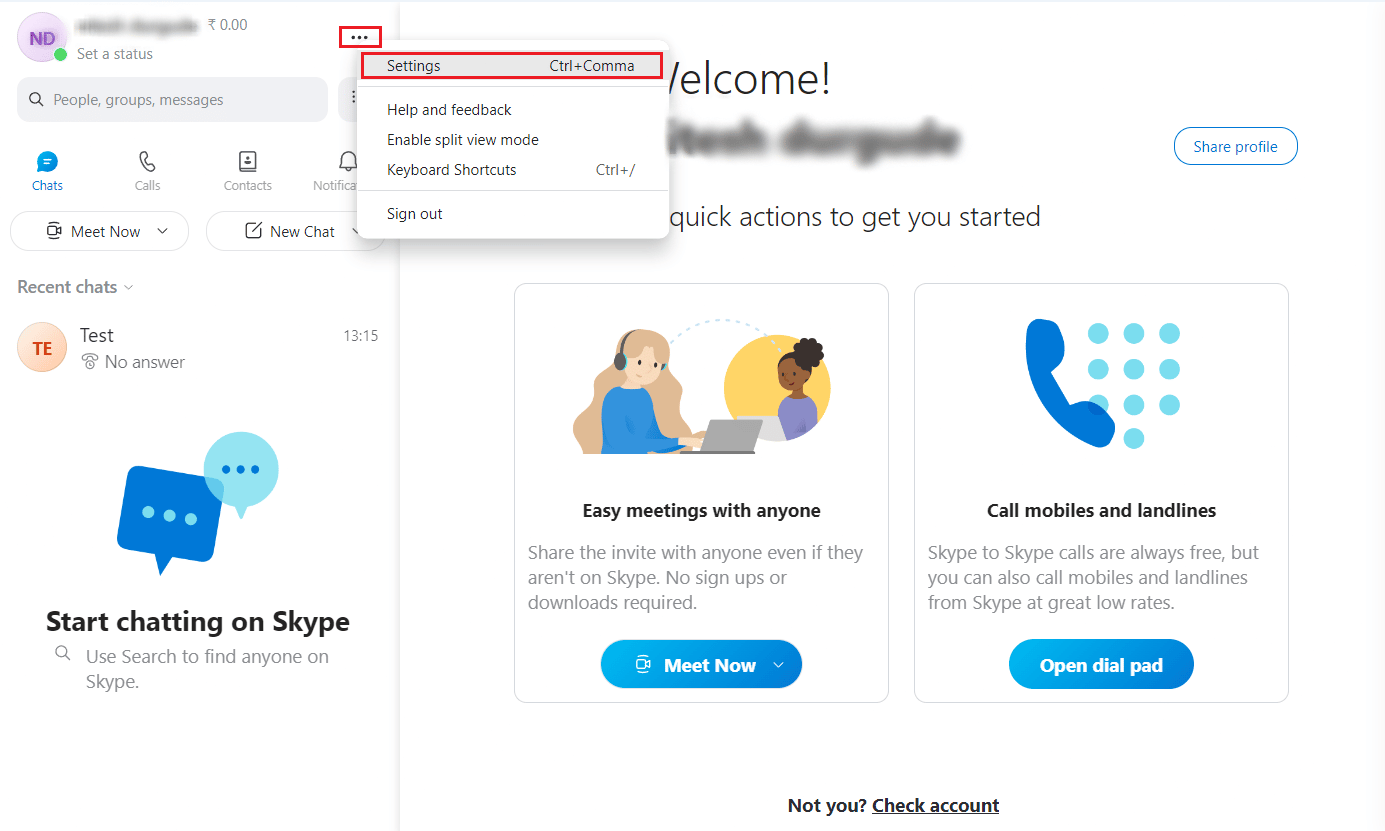
4. Kliknij kartę Połączenia w lewym okienku.
5. Na koniec włącz przełącznik opcji Pokaż okno rozmowy, gdy Skype działa w tle .
Jak uzyskać nakładkę Skype?
Przeczytaj i wykonaj czynności wymienione powyżej , aby uzyskać nakładkę Skype podczas rozmowy.
Zalecane :
- Napraw błąd pobierania Discord w systemie Windows 10
- 8 sposobów naprawy aplikacji Safari, która zniknęła z iPada lub iPhone'a
- Jak przejść na pełny ekran w systemie Windows 10
- Jak wyłączyć optymalizacje pełnoekranowe w systemie Windows 10
Mamy nadzieję, że wiesz już, jak odzyskać małe okno Skype'a . Zachęcamy do kontaktu z nami w sprawie pytań i sugestii za pośrednictwem sekcji komentarzy poniżej. Daj nam też znać, czego chcesz się dowiedzieć w następnej kolejności.
